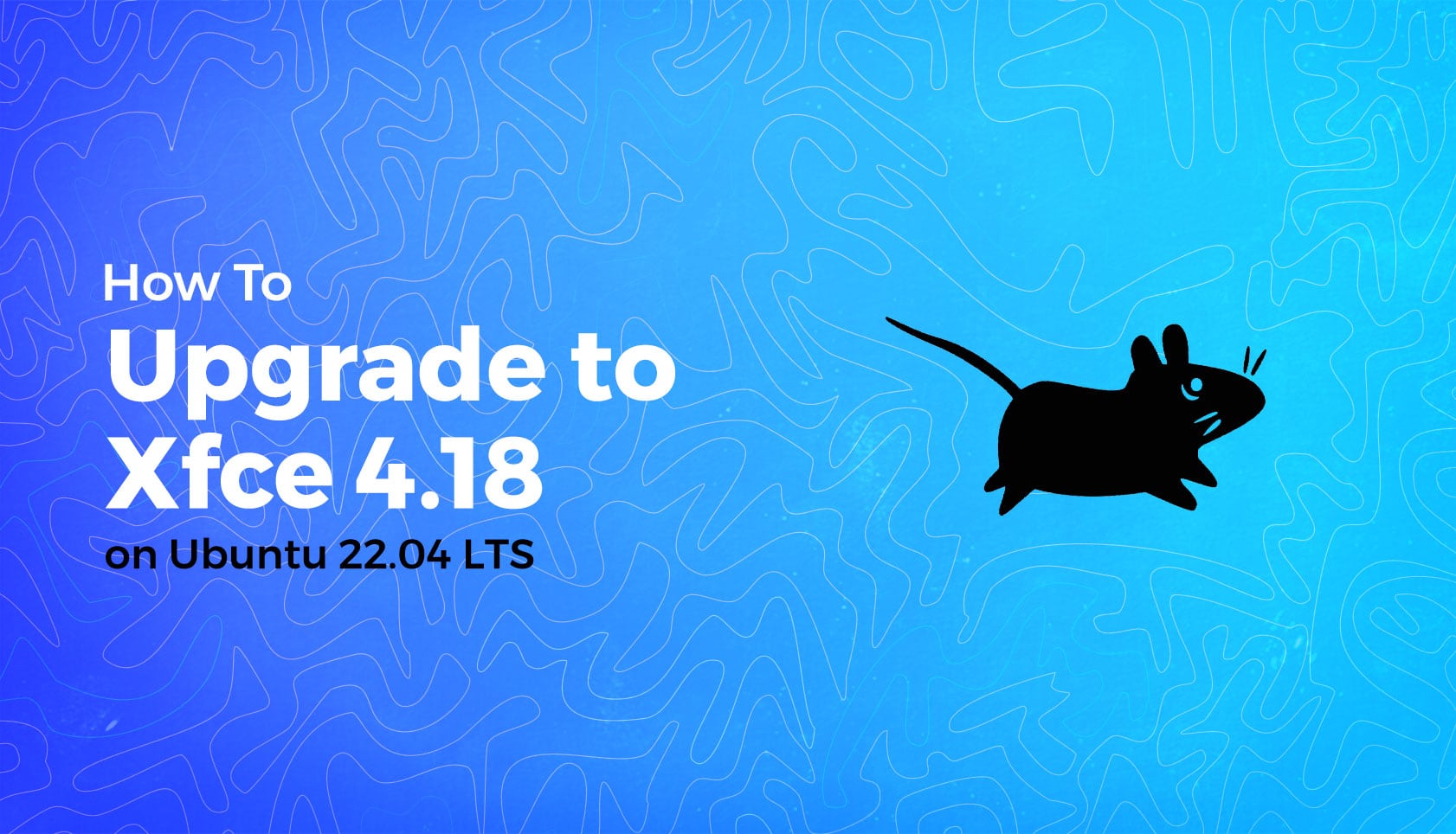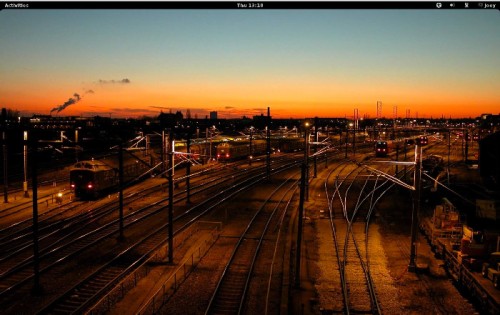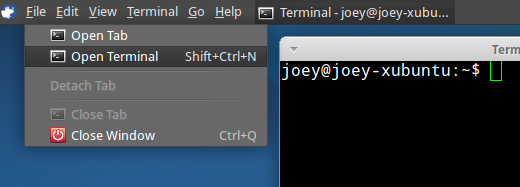¿Quiere actualizar a Xfce 4.18 en Ubuntu 22.04 o 22.10? Los paquetes agregados al PPA QA Staging de Xubuntu significan que ahora puede hacer exactamente eso.
Aunque no es que debas hacerlo 😅.
Mira, mientras el PPA de puesta en escena de control de calidad de Xubuntu hace le permite actualizar a Xfce 4.18, no es un repositorio destinado a personas comunes y corrientes, y su uso es bajo su propio riesgo. Los paquetes distribuidos a través de este PPA no tienen garantías ni promesas de estabilidad y pueden ser eliminados o reemplazados en cualquier momento, sin previo aviso.
Dicho eso, tu poder Elija utilizar este PPA para instalar Xfce 4.18 en Ubuntu 22.04 o 22.10. Actualicé a Xfce 4.18 usando este PPA y no tuve problemas importantes durante mi (algo breve) práctica. Su kilometraje variará, pero al usar un PPA para actualizar, puede usar PPA Purge para volver a la versión original de Xfce de su versión si las cosas salen mal.
Aun así: si haces esto, hazlo sabiendo que no es aconsejable. Y antes de ejecutar cualquier comando, haga una copia de seguridad de los archivos, configuraciones y configuraciones importantes en un dispositivo o servicio en la nube diferente.
Dejando de lado las advertencias, vayamos al tutorial real.
Cómo actualizar a Xfce 4.18 en Ubuntu
Para actualizar a Xfce 4.18 en (x)Ubuntu 22.04 LTS o (x)Ubuntu 22.10, idealmente ya debería tener el xubuntu-desktop metapaquete instalado. Si no lo consideras, considera instalarlo primero. Si bien puedes hacerlo después de agregar el PPA a continuación, no lo probé de esa manera, por lo que no puedo dar ninguna garantía.
El proceso es simple: agregue el PPA Xfce QA Staging a sus fuentes de software; ejecutar una actualización del sistema; proceder a 'actualizar'; reinicia y disfruta.
Para agregar el PPA:
sudo add-apt-repository ppa:xubuntu-dev/staging
Luego actualiza:
sudo apt update
Luego actualice:
sudo apt dist-upgrade
Nota: si aún no utilizas Xfce, necesitas instalar el xubuntu-desktop metapaquete.
Cuando todo esté descargado, descomprimido e instalado en las ubicaciones correctas, podrá continuar y reiniciar. Recomiendo cruzar los dedos durante este proceso pero a nivel puramente técnico esto no afectará en nada.
Una vez que su sistema se reinicie, inicie sesión y (suponiendo que todo haya ido bien) disfrute de la experiencia de escritorio Xfce 4.18. Dependiendo de qué otro entorno de escritorio utilice, es posible que deba seleccionar una sesión 'xubuntu' o 'xfce' en la pantalla de inicio de sesión antes de iniciar sesión.